ماك ، مثل أي نظام تشغيل سطح مكتب آخر ،يدعم إدخال لغة متعددة. دعمها للغات ونصوص الإدخال الأخرى جيد حقًا ويعكس دعم iOS. كما أنه يحتوي على لوحة مفاتيح على الشاشة تسهل عليك الكتابة إذا كانت لوحة المفاتيح على جهاز Mac لا تسهل الكتابة باللغة التي أضفتها. إليك كيفية إضافة لغة إدخال على ماك أو إس.
إضافة لغة الإدخال
افتح تطبيق تفضيلات النظام من خلال البحث عنفي Spotlight أو عن طريق النقر فوق قائمة Apple في شريط القائمة وتحديد التفضيلات. انتقل إلى تفضيلات لوحة المفاتيح وحدد علامة التبويب مصادر الإدخال.

سترى عمودًا على اليسار وزر زائدفي أسفل هذا العمود. انقر فوقه وستظهر لوحة أخرى مع شريط بحث في الأسفل. تحتوي اللوحة على قائمة بجميع اللغات المدعومة التي يمكنك كتابتها على ماك أو إس. التمرير عبر القائمة أو استخدام شريط البحث للعثور على اللغة التي تريد إضافتها. إذا كنت بحاجة إلى ذلك ، يمكنك أيضًا إضافة تخطيط لوحة المفاتيح معه من اللوحة على اليمين. حدد اللغة وانقر فوق الزر "إضافة".
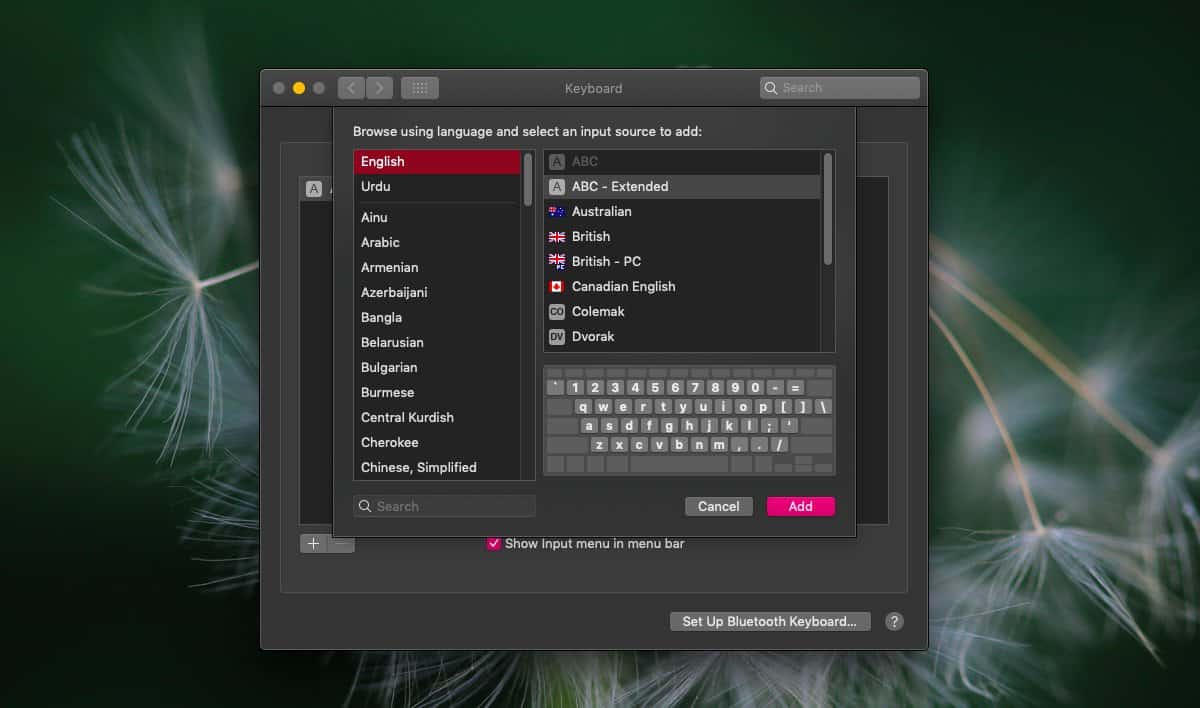
يمكنك الآن استخدام اللغة الثانية للكتابة. لتسهيل التبديل بين لغتي الإدخال (أو أكثر) اللتين قمت بتكوينهما ، يجب عليك تمكين خيارين في علامة التبويب مصادر الإدخال.
الأول هو ‘إظهار قائمة الإدخال في القائمةالخيار 'bar' ، والثاني هو "استخدام مفتاح Caps Lock للتبديل من وإلى ABC". يتيح لك الخيار الثاني تغيير لغة الإدخال عن طريق النقر فوق مفتاح Caps Lock.
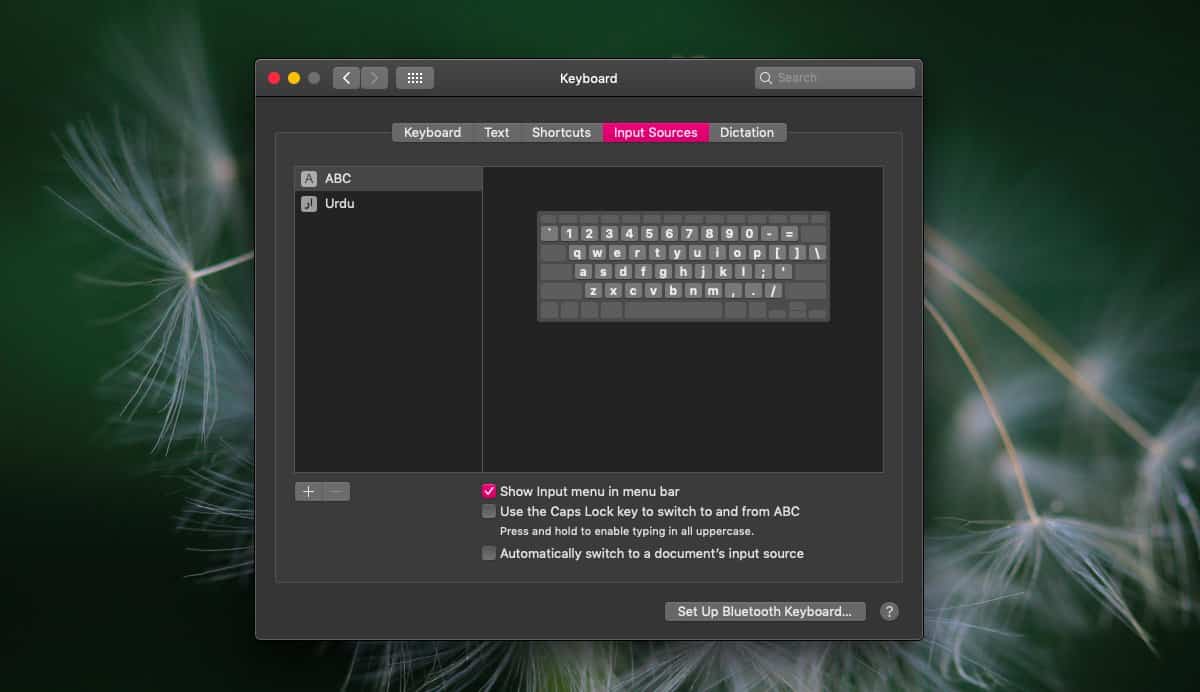
ستتم إضافة خيار "قائمة الإدخال في شريط القوائم"رمز إلى شريط القائمة والذي ، عند النقر عليه ، سيكشف لغات الإدخال المختلفة التي قمت بتكوينها. إذا قررت تخطي استخدام مفتاح Caps Lock ، يمكنك استخدام هذه القائمة بدلاً من ذلك لتغيير لغة الإدخال بسرعة. بالإضافة إلى ذلك ، يمكنك استخدام خيار Show Keyboard Viewer في القائمة للحصول على لوحة مفاتيح افتراضية على الشاشة واستخدامها في الكتابة باللغة التي أضفتها.
ستشير الأيقونة أيضًا إلى مصدر الإدخال الحالي ، لذا من المفيد تمكينه.
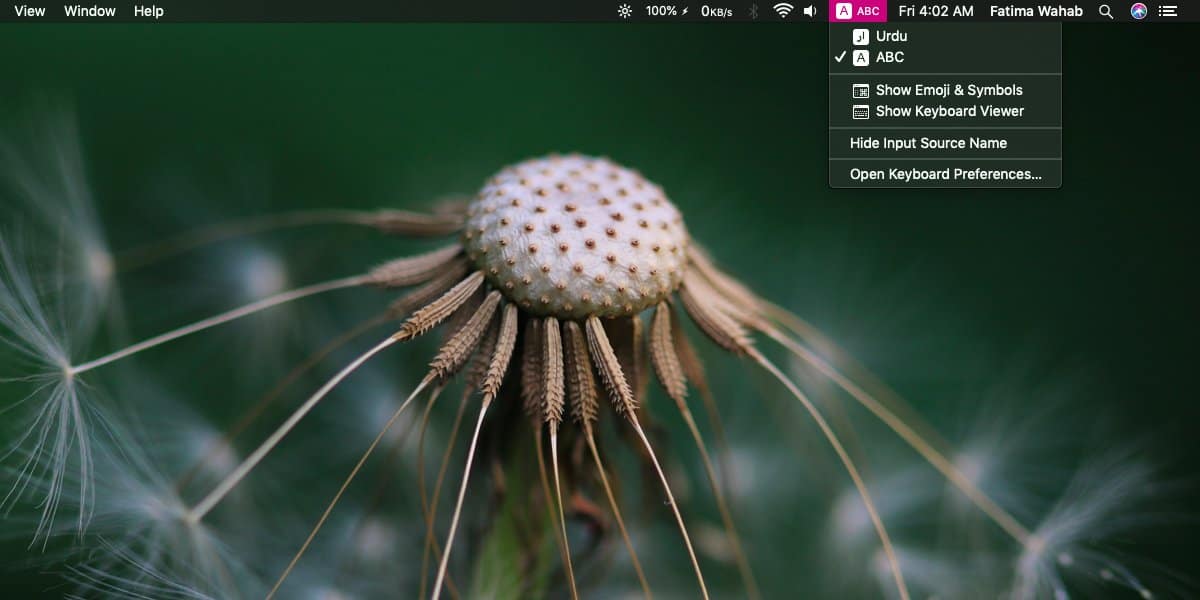
إذا كنت ترغب في إزالة لغة ، افتح النظامتفضيلات التطبيق. انتقل إلى تفضيلات لوحة المفاتيح وحدد مصادر الإدخال. حدد اللغة التي تريد إزالتها وانقر فوق الزر ناقص لإزالته.













تعليقات